Willkommen zum Tipp der Woche. Jeden Sonntag um 12 Uhr bietet die App „Senioren mit Smartphone“ neue Tipps zu Smartphone und Internet für Senioren und Technikinteressierte.
Kleine Information: Ab heute gilt die Sommerzeit 😀
Vergangene Woche haben wir über das Blockieren von Werbung gesprochen. Wenn Sie sich das erneut anschauen wollen, dann schauen Sie gerne hier noch einmal in den Wochentipp herein. Heute möchte ich Ihnen als Ergänzung vorstellen, wie Sie Ihren Browser noch besser nutzen.
Vielleicht kennen Sie folgende Situation: Sie haben eine interessante Webseite entdeckt und möchten diese nun für später abspeichern. Am besten noch in einem eigenen Ordner, damit man die Webseite später schneller wieder finden kann. Heute zeige ich Ihnen, wie Sie Lesezeichen in einem Browser (Chrome, Samsung Internet, Firefox, Safari und viel mehr) anlegen.
Der Prozess, um ein Lesezeichen hinzufügen, ist eigentlich fast immer gleich: Ich zeige es heute an den beiden Apps Firefox und Chrome & Brave. Bei den anderen Browser Apps auf dem Markt funktioniert es fast genau so.
Schritt 1: Die Webseite aufrufen, die man speichern möchte
Am einfachsten ist es immer, die Webseite, die wir abspeichern möchten, direkt aufzurufen. In meinem Fall habe ich mal, die Wikipedia Seite zum Thema Smartphone aufgerufen. Diese Seite möchte ich nun für später speichern. So sieht es aus, wenn ich die Seite in meiner Browser App öffne:
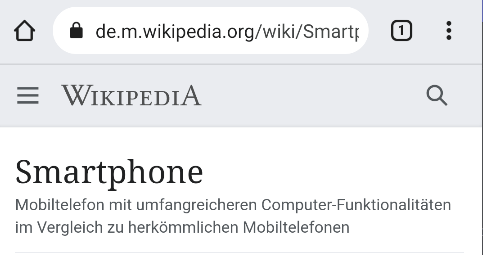
Schritt 2: Menü anklicken
Jetzt müssen wir einmal das Menü, meistens oben rechts in der Ecke, anklicken. Normalerweise hat das Menü als Symbol drei Punkte übereinander.
So sieht es bei Chrome aus: (Bei manchen Browsern ist diese Leiste auch am unteren Rand)
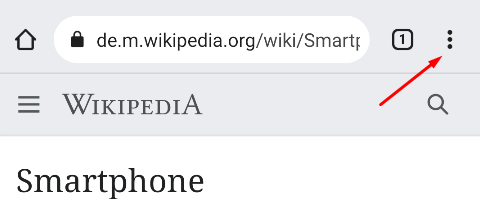
So sieht es bei Firefox aus:
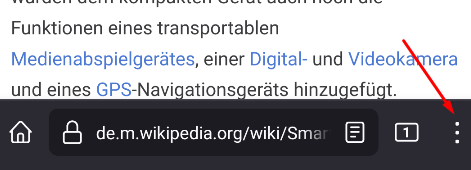
Schritt 3: Lesezeichen hinzufügen
Nachdem wir das Menü angeklickt haben, klicken wir nun auf ein Sternsymbol oder die Aufschrift Lesezeichen hinzufügen.
Bei Chrome:
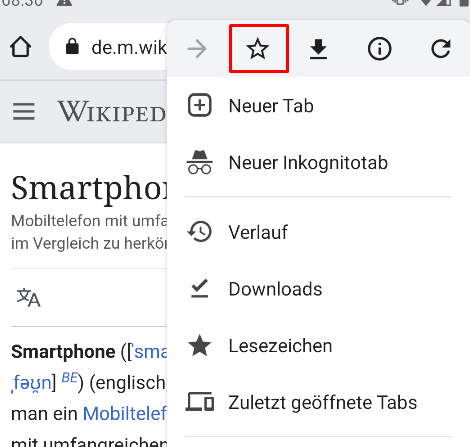
Bei Chrome, einfach auf das Sternsymbol im Menü klicken und es wurde gespeichert.
Zum Öffnen einfach noch mal im Menü und dann auf Lesezeichen:
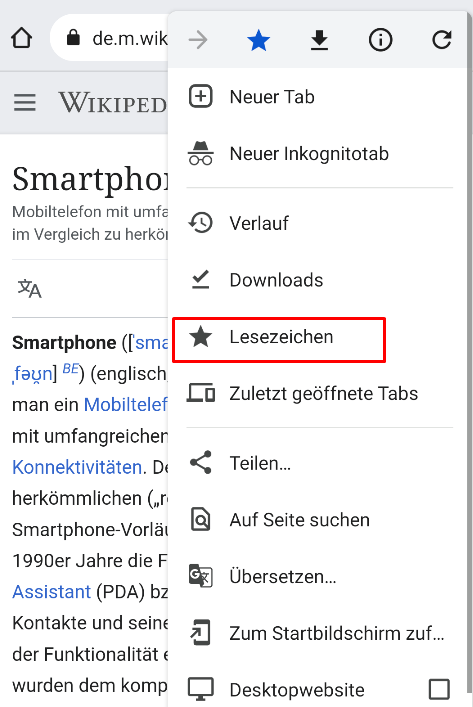
Hier sind nun die angelegten Lesezeichen in dem Ordner „Mobile Lesezeichen“. Möchte ich nun ein Lesezeichen in einen anderen Ordner verschieben oder umbenennen, dann halte ich das Lesezeichen länger gedrückt und kann es bearbeiten (Stift-Symbol), löschen (Mülltonnen Symbol) oder in einen anderen Ordner schieben (Ordner mit Pfeilsymbol):
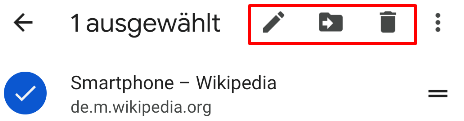
Probieren Sie einfach ein wenig herum, mit der Lesezeichenfunktion. Um einen neuen Ordner für die Lesezeichen anzulegen, einfach auf den Ordner mit Pfeilsymbol klicken und dann kann man als ersten Eintrag einen neuen Ordner erstellen.
Bei Brave:
Ähnlich zu Chrome, aber nur, dass die Schaltfläche zum Abspeichern der Lesezeichen, direkt unten liegt:
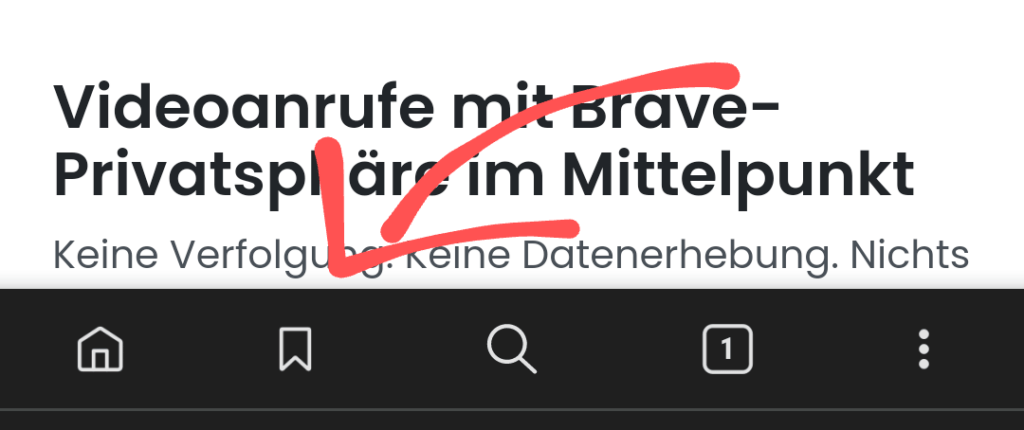
Dann findet man die Lesezeichen unter dem Menü, der drei Punkte rechts. Und dann unter Lesezeichen.
Bei Firefox:
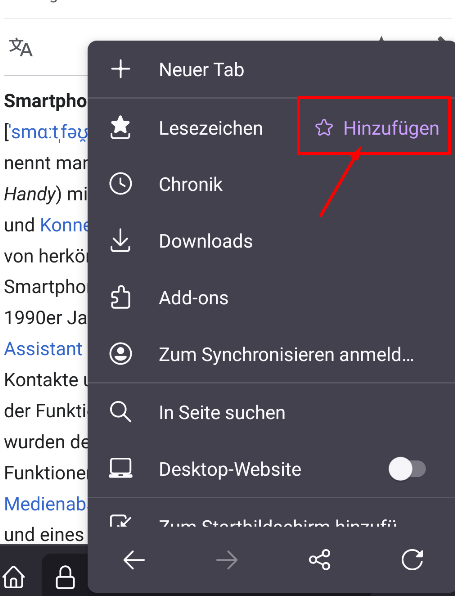
Um das Lesezeichen bei Firefox anzusehen, klickt man nun auf das Wort Lesezeichen:
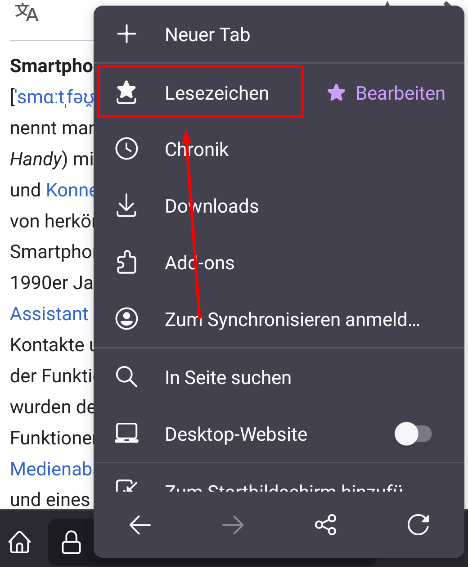
Dort angekommen sehe ich sofort, die wichtigen Lesezeichen. Um diese hier zu bearbeiten oder zu löschen oder zu verschieben. Klickt man einfach auf die drei übereinander gestellten Punkte:

Möchten Sie einen neuen Ordner für Ihre Lesezeichen anlegen, geht das ganz oben in der Leiste:
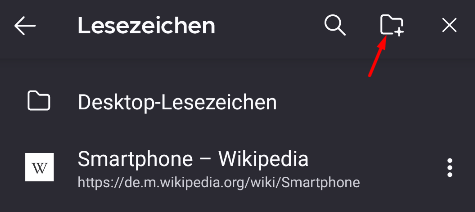
Mit der Lupe daneben lassen sich sogar die Lesezeichen schnell finden.
Es ist jetzt sogar möglich, Lesezeichen von dem Handy mit dem Computer zu synchronisieren. Dazu braucht man aber ein Konto bei dem Browseranbieter und ist deswegen nicht zu leicht zu zeigen. Bei Interesse gerne melden oder einfach bei Google mal nach dem Thema Lesezeichen Synchronisieren schauen.
Hat Ihnen der Wochentipp gefallen?
Ich würde mich sehr freuen, wenn Sie uns bei unserem Projekt unterstützen würden. Jede Spende, egal wie groß oder klein, hilft mir, unsere Serverlaufzeiten aufrechtzuerhalten und die Kosten für den Betrieb des Projekts zu decken. Wenn Sie mir helfen möchten, können Sie gerne auf das folgende Konto spenden:
IBAN: DE82 1101 0101 5826 5239 16
BIC: SOBKDEB2XXX,
Inhaber: Jonah Hadt
Ansonsten unterstützen Sie die App sehr mit einer 5 Sterne Bewertung im Google Play Store. Das können Sie hier tun.
Vielen vielen Dank!
Mehr Informationen / Fragen zu dem Thema?
Schicken Sie einfach eine E-Mail an app@jonahhadt.de oder treten Sie der WhatsApp-Gruppe „Senioren mit Smartphone“ (hier klicken) oder der Signal-Gruppe (hier klicken) bei. Ich würde mich auch sehr über eine 5-Sterne-Bewertung im Google Play Store freuen, damit Sie das Projekt kostenlos unterstützen können (hier klicken). Herzlichen Dank dafür! Wer spenden möchte, klickt hier. Vielen Dank an alle!
Bis nächste Woche und viel Spaß mit den neuen Möglichkeiten. Der nächste Tipp der Woche erscheint am kommenden Sonntag, den 02.04.23 um 12 Uhr. Bleiben Sie gesund und mit freundlichen Grüßen Jonah.

